
文本编辑 占存:2.83 MB 时间:2021-03-25
软件介绍: 迅捷CAD编辑器是一款操作简单且功能强大的cad文件编辑工具,小伙伴们可以使用迅捷CAD编辑器浏览...
我们都熟悉迅捷CAD编辑器软件。那么今天小编给大家讲解一下借助把CAD图纸转成PDF文件时设置PDF的线宽的详细操作内容,下面就是迅捷CAD编辑器把CAD图纸转成PDF文件时设置PDF的线宽的教程。
打开迅捷CAD编辑器,进入批处理窗口,左上角点击“文件——批处理”,点击批处理功能键调出批处理操作窗口。
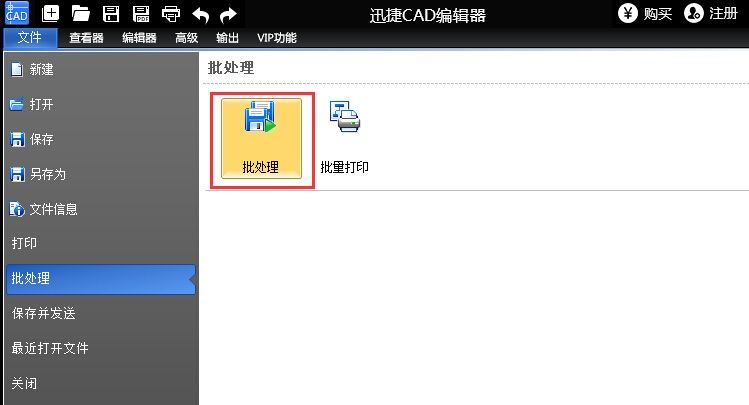
在批处理窗口中,请找到“添加文件”按钮,点击该按钮,在打开的对话框中,按照路径添加要转换的CAD文件。在添加文件窗口中,用户可以在右侧勾选“启用预览”,查看CAD文件内容,选择好文件后,点击“打开”即可,若是多个文件,直接用鼠标选中多个文件,然后在点击“打开”按钮。
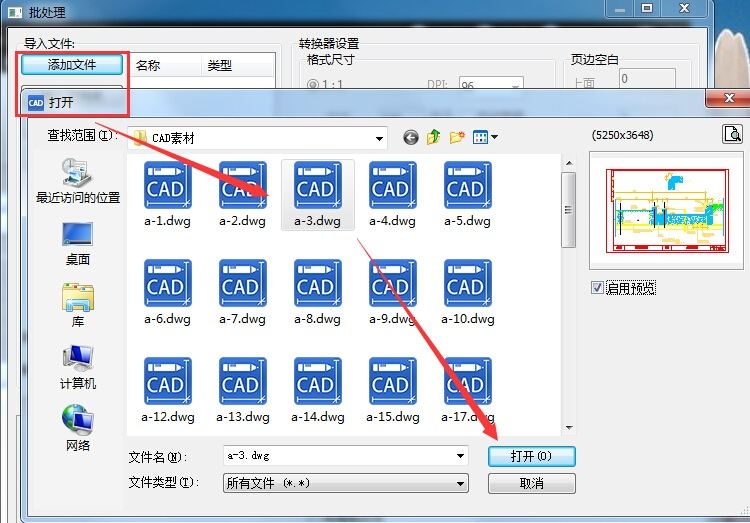
要转换的CAD文件添加完成后,将会于窗口中出现添加的CAD文件列表,然后请在输出格式中选择后缀为PDF的文件格式。
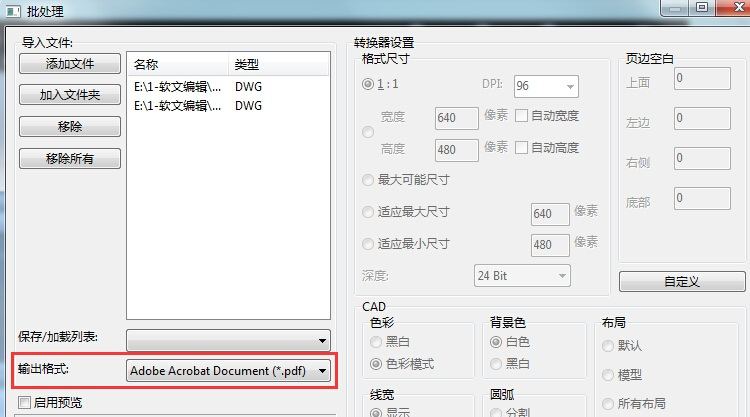
接着在批处理窗口的右侧点击“自定义”按钮,在弹出的PDF输出选项窗口里选择“线宽”,然后就能在这里完成CAD转换成PDF的线宽设置了,可根据实际转换要求设置线宽比例,设置完成后,点击“OK”按钮。
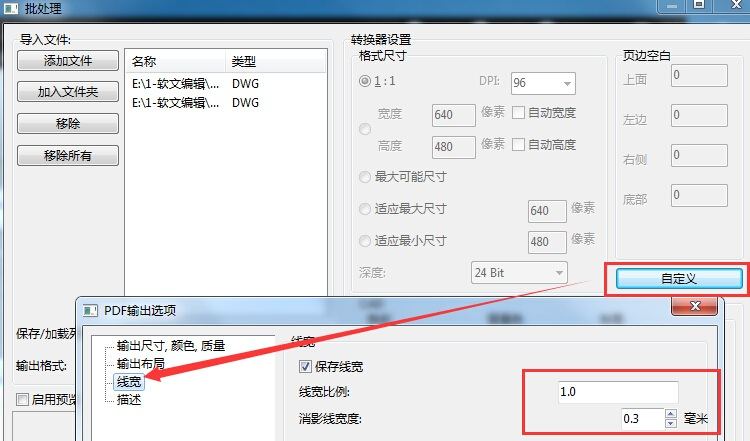
CAD转换成PDF的线宽设置完成后,请在输出目录后方点击“浏览”按钮,设置转换后PDF的储存位置,然后点击“开始”进入文件转换状态,待CAD转换成PDF即可。

以上这里为各位分享了迅捷CAD编辑器把CAD图纸转成PDF文件时设置PDF的线宽的详细操作内容。有需要的朋友赶快来看看本篇文章吧。